Google prevajalnik
TA STORITEV LAHKO VSEBUJE PREVODE, KI SO V PRISTOJNOSTI DRUŽBE GOOGLE. GOOGLE ZAVRAČA VSE GARANCIJE, POVEZANE S PREVAJANJI, IZRECNE ALI IMPLICITNE, VKLJUČNO S KAKRŠNIMI KOLI GARANCIJAMI TOČNOSTI, ZANESLJIVOSTI IN VSEMI IMPLICIRANIMI GARANCIJAMI PRODAJNOSTI, USTREZNOSTI ZA DOLOČEN NAMEN IN NEKRŠITVE PRAVIC.
Referenčni vodiči družbe Nikon Corporation (v nadaljevanju »Nikon«) so bili prevedeni s pomočjo programske opreme za prevajanje, ki je v pristojnosti Google prevajalnika. Zelo smo si prizadevali zagotoviti natančen prevod, vendar nobeno avtomatizirano prevajanje ni popolno niti ni namenjeno nadomeščanju človeških prevajalcev. Prevodi so na voljo kot storitev uporabnikom Nikonovih referenčnih vodičev in so takšni, kot so. Izrecno ali implicitno ne jamčimo za točnost, zanesljivost ali pravilnost prevodov iz angleščine v kateri koli drug jezik. Nekatere vsebine (na primer slike, videoposnetki, Flash, itd.) morda ne bodo natančno prevedene zaradi omejitev programske opreme za prevajanje.
Uradno besedilo je angleška različica referenčnih vodičev. Vsa neskladja ali razlike, ustvarjene v prevodu, niso zavezujoče in nimajo pravnega učinka za skladnost ali izvrševanje. Če se pojavijo kakršna koli vprašanja v zvezi z natančnostjo informacij v prevedenih referenčnih vodičih, glejte angleško različico vodičev, ki je uradna različica.
Nastavite Picture Control
Gumb G U C meni za fotografiranje
Izberite možnosti obdelave slike (» Picture Control «) za nove fotografije glede na prizor ali vaš ustvarjalni namen. Za več informacij glejte »Meni i « pod »Nastavitev Picture Control « ( 0 Nastavitev Picture Control ).
Spreminjanje nadzora slike iz menijev
Obstoječe prednastavljene ali prilagojene nadzore slike je mogoče spremeniti tako, da ustrezajo prizoru ali ustvarjalnemu namenu uporabnika.
-
Izberite Picture Control .
Označite želeno možnost Picture Control na seznamu Picture Control in pritisnite 2 .
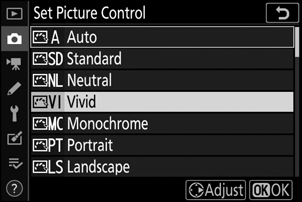
-
Uredite izbrani Picture Control .
- Pritisnite 1 ali 3 , da označite želeno nastavitev ( 0 Nastavitve Picture Control ). Pritisnite 4 ali 2 , da izberete vrednost v korakih po 1, ali zavrtite gumb za podukaze, da izberete vrednost v korakih po 0,25.
- Razpoložljive možnosti se razlikujejo glede na izbrani Picture Control .
- Če želite hitro prilagoditi ravni za uravnoteženo [ Sharpening ], [ Mid-range sharping ] in [ Clarity ], označite [ Quick sharp ] in pritisnite 4 ali 2 .
- Če želite opustiti vse spremembe in začeti znova s privzetimi nastavitvami, pritisnite gumb O
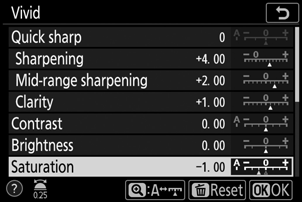
-
Shranite spremembe in zapustite.
Pritisnite J , da shranite spremembe.
- Če želite izbrati Picture Controls v meniju i , označite [ Set Picture Control ] in pritisnite J .
- Pritisnite 4 in 2 , da izberete Picture Control , in pritisnite 3 , da prikažete nastavitve Picture Control . Učinek morebitnih sprememb si lahko ogledate na zaslonu.
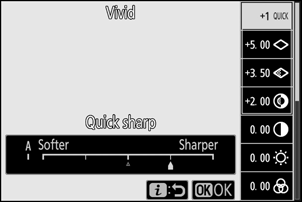
Spremembe obstoječih nadzorov slike je mogoče shraniti z uporabo elementa [ Upravljanje Picture Control ] v meniju za fotografiranje ali snemanje videoposnetkov, s čimer ustvarite nadzor slike po meri, ki ga lahko nato kopirate na pomnilniško kartico in uporabite v združljivi programski opremi ali delite med fotoaparati istega modela. .

